如何共享虚拟机操作系统VMware文件及主机文件
1、首先打开VMware,虚拟机系统不要打开。默认你已经在你的虚拟机软件里安装了操作系统,这里装的是XP。然后点击红框内的内容”edit visual machine settings“。

2、在弹出的的设置界面选择”options“中午的版本是”选项“。

3、然后可以看到”options“的如下界面,具体设置如图。

4、点击”add“添加本地主机需要共享的文件路径。
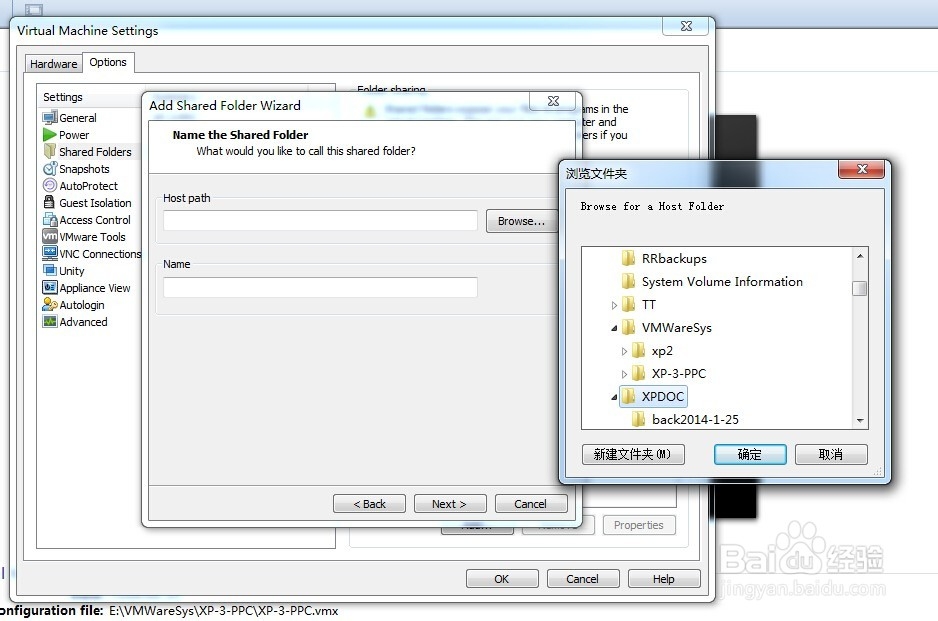
5、选择”enable this share“。

6、设置好后,是如下界面。
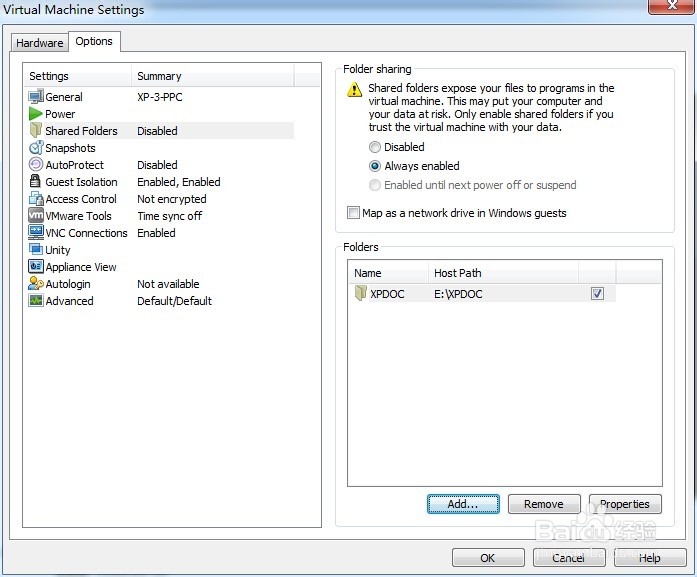
7、打开虚拟软件里的操作系统,如果没有按照vmware tool,手动安装下,如图。

8、再重启虚拟机里的操作系统,可以在”我的电脑“看到”vmware host/share...“文件,这里使用起来相当于虚拟系统的本地硬盘一样。

声明:本网站引用、摘录或转载内容仅供网站访问者交流或参考,不代表本站立场,如存在版权或非法内容,请联系站长删除,联系邮箱:site.kefu@qq.com。
阅读量:179
阅读量:173
阅读量:195
阅读量:195
阅读量:20